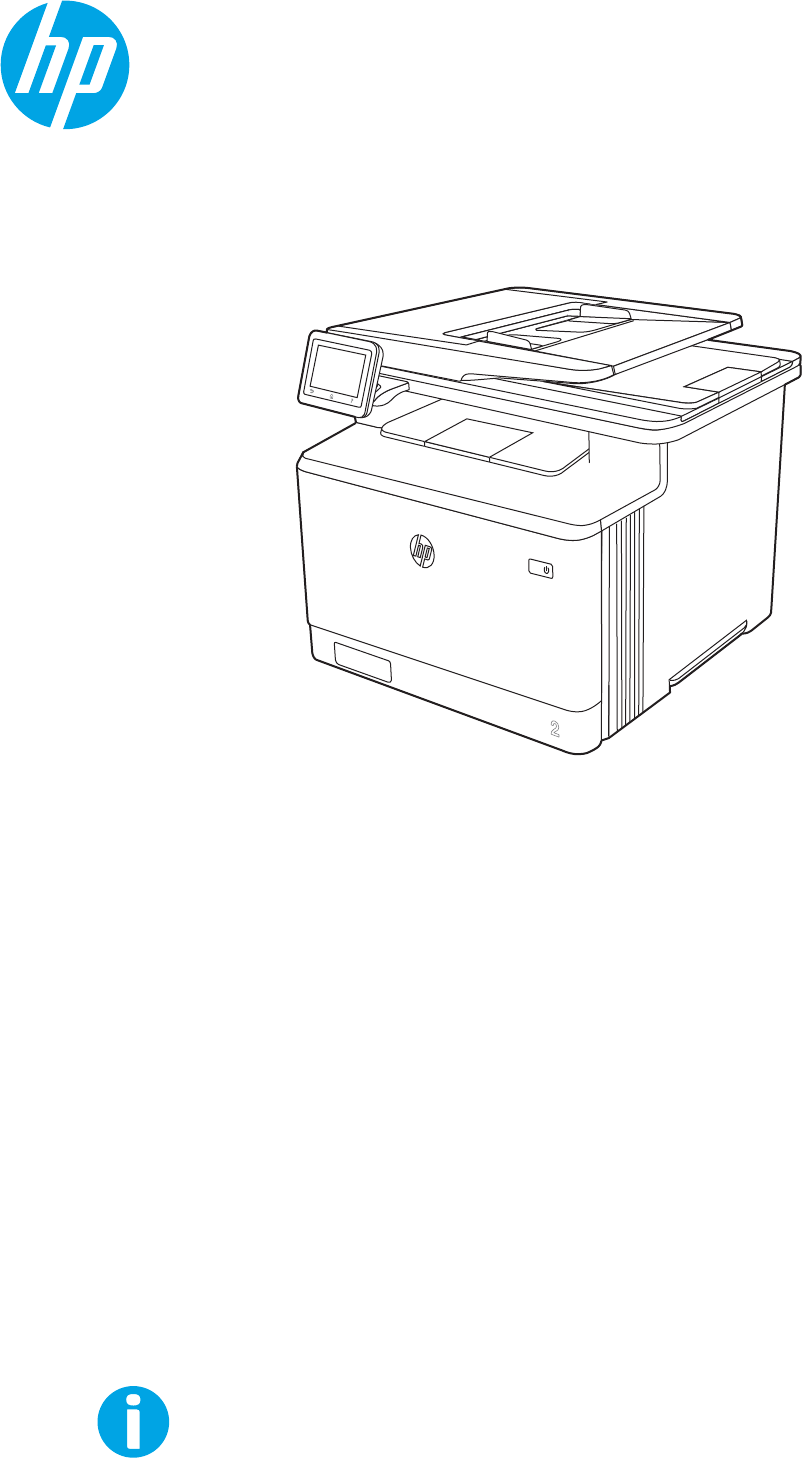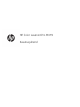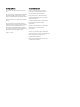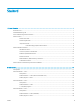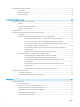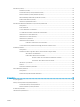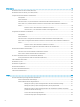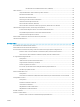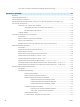HP Color LaserJet Pro MFP M479 Kasutusjuhend www.hp.com/videos/LaserJet www.hp.
HP Color LaserJet Pro M479 Kasutusjuhend
Autoriõigus ja litsents Kaubamärkide nimetused © Copyright 2019 HP Development Company, L.P. Adobe®, Adobe Photoshop®, Acrobat®ja PostScript® on ettevõttele Adobe Systems Incorporated kuuluvad kaubamärgid. Reprodutseerimine, adapteerimine või tõlkimine ilma eelneva kirjaliku loata on keelatud, välja arvatud autorikaitseseadustega lubatud määral. Selle dokumendi teavet võidakse ette teatamata muuta.
Sisukord 1 Printeri ülevaade ....................................................................................................................................................................................... 1 Hoiatusikoonid .......................................................................................................................................................................... 1 Võimalik elektrilöögi oht ..................................................................................
Ümbrikute laadimine ja printimine ...................................................................................................................................... 30 Sissejuhatus ....................................................................................................................................................... 30 Ümbrikute printimine ........................................................................................................................................
Prinditööd (macOS) ................................................................................................................................................................ 55 Printimine (macOS) ........................................................................................................................................... 55 Automaatne kahepoolne printimine (macOS) ..............................................................................................
6 Skannimine .............................................................................................................................................................................................. 73 Skannimine tarkvara HP Scan abil (Windows) ................................................................................................................... 73 Skannimine tarkvara HP Easy Scan abil (macOS) .................................................................................................
HP faksitarkvara installimine Windowsis (valikuline). ............................................................. 94 Faksi saatmine ........................................................................................................................................................................ 95 Juhtpaneelilt käsitsi numbri valimine ja faksi saatmine .............................................................................. 95 Faksimine lameskannerilt ...........................................
Teine meetod. Püsivara värskendamine utiliidi HP Printer Update abil ................................................. 115 9 Probleemide lahendamine ................................................................................................................................................................. 117 Klienditugi .............................................................................................................................................................................
Paberi ja printimiskeskkonna kontrollimine ........................................................................... 143 Esimene samm. HP nõuetele vastava paberi kasutamine .............................. 143 Teine samm. keskkonna kontrollimine ............................................................... 143 Kolmas samm. Individuaalse salve joonduse seadistamine ........................... 143 Teise prindidraiveri kasutamine ...............................................................................
Traadita ühenduvuse kontroll-loend ........................................................................................................... 167 Printeriga ei saa pärast traadita ühenduse konfigureerimise lõppu printida ........................................ 168 Printer ei prindi ja arvutisse on installitud kolmanda osapoole tulemüür ............................................. 168 Traadita ühendus ei tööta pärast traadita ühenduse marsruuteri või printeri liigutamist .................
1 Printeri ülevaade Tutvuge printeri funktsioonide asukohtadega, printeri füüsiliste ja tehniliste andmetega ning saage teada, kust leida teavet seadistamise kohta. ● Hoiatusikoonid ● Võimalik elektrilöögi oht ● Avatud lähtekoodiga tarkvara litsents ● Printeri vaated ● Printeri tehnilised andmed ● Printeri riistvara seadistamine ja tarkvara installimine Lisateave Videojuhiste nägemiseks vt aadressi www.hp.com/videos/LaserJet. Allolev teave kehtib dokumendi avaldamise ajal.
● Ettevaatust. Kuum pind ● Ettevaatust. Hoidke kehaosad liikuvatest osadest eemal ● Ettevaatust. Läheduses on terav serv ● Hoiatus Võimalik elektrilöögi oht Lugege seda olulist ohutusteavet.
● Lugege ja mõistke neid ohutusnõudeid, et vältida elektrilöögi saamist. ● Järgige toote kasutamisel alati põhilisi ettevaatusabinõusid, et vähendada tulekahju või elektrilöögi tõttu tekkivate vigastuste ohtu. ● Lugege ja mõistke kõiki kasutusjuhendis välja toodud juhiseid. ● Vaadake üle kõik toote peal olevad hoiatused ja juhised. ● Toote ühendamisel toiteallikaga kasutage alati maandusega pistikupesa. Kui te ei tea, kas pistikupesa on maandusega, siis pidage nõu kvalifitseeritud elektrikuga.
Printeri vaated Tuvastage printeri osad ja juhtpaneeli nupud. ● Printeri eestvaade ● Printeri tagantvaade ● Juhtpaneeli vaade Printeri eestvaade Tuvastage osad printeri esiküljel. Joonis 1-1 Printeri eestvaade 2 1 11 10 9 3 8 7 6 5 4 4 Number Kirjeldus 1 Skanner 2 Dokumendisöötur 3 Regulatiivse teabe silt (esikaane siseküljel) 4 2. salv 5 1.
Printeri tagantvaade Tuvastage osad printeri tagaküljel. Joonis 1-2 Printeri tagantvaade 1 8 2 7 3 6 4 5 Number Kirjeldus 1 Esiluugi avamisnupp 2 Dupleksseade (ainult dw-, fdn- ja fdw-mudelid) 3 USB-port töö talletamiseks 4 USB-port arvutiga otseühenduse loomiseks 5 Etherneti port 6 Faksiportide kate MÄRKUS. ETWW Faksipordid on katte taga.
Juhtpaneeli vaade Tuvastage nupud ja funktsioonid puuteekraaniga juhtpaneelil. Puuteekraaniga juhtpaneeli kasutamine ● Avakuval saab vaadata printeri funktsioone ja printeri praegust olekut. Avakuvale saate naasta igal ajal, puudutades printeri juhtpaneelil olevat avakuva nuppu. MÄRKUS. Lisateavet printeri juhtpaneeli funktsioonide kohta leiate siit: www.hp.com/support/colorljM479MFP. MÄRKUS. Avakuval esitatavad funktsioonid võivad printeri konfiguratsioonist olenevalt erineda.
Number Üksus Kirjeldus 9 Skannimise ikoon. Avab menüü Scan (Skannimine). ● Skannimine USB-draivile ● Skannimine võrgukausta ● Skannimine e-posti ● Skannimine arvutisse ● SharePointi skannimine 10 Printimise ikoon. Avab menüü Print (Printimine). 11 Faksimise ikoon. Avab menüü Fax (Faksimine). 12 Rakenduste ikoon. Avab menüü Apps (Rakendused), mis võimaldab printida otse valitud veebirakendustest. 13 Kiirvalikute ikoon.
Tabel 1-1 Avakuva ikoonid (järg) Ikoon Eesmärk Faksimise ikoon. Kuvab teavet automaatse vastuvõtmise funktsiooni oleku, faksilogide ja ja faksitöö helitugevuse kohta. ECO ikoon. Võimaldab konfigureerida teatud keskkonnasõbralikke funktsioone. Puuteekraaniga juhtpaneeli kasutamine Printeri puuteekraani juhtpaneeli kasutamiseks toimige järgmiselt.
Printeri tehnilised andmed Vaadake üle riistvara, tarkvara ja printeri keskkonna tehnilised andmed. ● Tehnilised andmed ● Toetatud operatsioonisüsteemid ● Mobiilsed printimislahendused ● Printeri mõõtmed ● Elektritarbimine, elektriandmed ja müratase ● Töökeskkonna ulatus NB! Avaldamise ajal on õiged järgmised andmed, mis võivad siiski muutuda. Kehtiva teabega tutvumiseks vt aadressiwww.hp.com/support/colorljM479MFP. Tehnilised andmed Vaadake üle printeri tehnilised andmed.
Tabel 1-3 Tehnilised andmed (järg) Mudeli nimi M479dw M479fnw M479fdn M479fdw Tootenumber W1A77A W1A78A W1A79A W1A80A Standardvarustus Standardvarustus Standardvarustus Standardvarustus Printimine Töö talletamine ja privaatne printimine (Eeldab vähemalt 16 GB USB-välkmälu kasutamist.
Tabel 1-4 Toetatud operatsioonisüsteemid ja prindidraiverid (järg) Operatsioonisüsteem Printeridraiver installitud (tarkvarast veebis) Windows 8, 32-bitine ja 64-bitine Tarkvara installimise käigus installitakse sellele operatsioonisüsteemile printeripõhine printeridraiver HP PCL 6 (V3).1 Windows 8.1, 32-bitine ja 64-bitine Tarkvara installimise käigus installitakse sellele operatsioonisüsteemile printeripõhine printeridraiver HP PCL-6 (V4).
Mobiilsed printimislahendused HP pakub mitmeid mobiilse printimise ja ePrinti lahendusi, et võimaldada hõlpsat printimist HP printeriga kas sülearvutist, tahvelarvutist, nutitelefonist või teistest mobiilsetest seadmetest. Lahenduste koguloendiga tutvumiseks ja parima valiku tegemiseks minge aadressile www.hp.com/go/ MobilePrinting. Printer toetab mobiilse printimise jaoks järgmist tarkvara.
Tabel 1-6 Mudeli M479fnw mõõtmed (järg) Mõõde Täielikult suletud printer Täielikult avatud printer 3 – Laius 415,4 mm 415,4 mm Kaal (koos kassetiga) 21,8 kg 21,8 kg Mudelite M479dw, M479fdn ja M479fdw mõõtmed 3 3 1 1 2 2 Tabel 1-7 Mudelite M479dw, M479fdn ja M479fdw mõõtmed ETWW Mõõde Täielikult suletud printer Täielikult avatud printer 1 – Kõrgus 399,8 mm 656 mm 2 – Sügavus 472 mm 1124,4 mm 3 – Laius 415,4 mm 415,4 mm Kaal (koos kassetiga) 23,2 mm 23,2 mm Printeri tehnilised a
3. lisasalvega mudelite mõõtmed 3 3 1 1 2 2 Tabel 1-8 3. lisasalvega printerite mõõtmed Mõõde Täielikult suletud printer Täielikult avatud printer 1 – Kõrgus 531,8 mm 788 mm 2 – Sügavus 461 mm (fnw-mudel) 1025 mm (fnw-mudel) 472,3 mm (dw-, fdn- ja fdw-mudelid) 1124,4 mm (dw-, fdn- ja fdw-mudelid) 3 – Laius 415,4 mm 415,4 mm Kaal (koos kassetiga) 27 mm (fnw-mudel) 27 mm (fnw-mudel) 28,4 kg (mudelid dw. fdn, and fdw) 28,4 kg (mudelid dw.
Tabel 1-9 Nõuded töökeskkonnale Keskkond Soovituslik Lubatud Temperatuur 15–27 °C 15 kuni 30 °C Suhteline niiskus 20 kuni 70% suhtelist õhuniiskust (RH) 10 kuni 80% suhtelist õhuniiskust (RH) Printeri riistvara seadistamine ja tarkvara installimine Peamisi seadistamise juhiseid vaadake printeriga kaasasolevast riistvara installimise juhendist. Täiendavate juhiste saamiseks külastage HP tuge veebis. Leheküljelt www.hp.
16 Peatükk 1 Printeri ülevaade ETWW
2 Paberisalved Avastage, kuidas kasutada ja laadida paberisalvi, sh erimaterjali laadimine (nt ümbrikud). ● Sissejuhatus ● Paberi laadimine 1. salve ● Paberi laadimine 2. salve ● Paberi laadimine 3. salve ● Ümbrikute laadimine ja printimine Lisateave: HP põhjalik tooteabi sisaldab teavet järgmiste teemade kohta.
Paberi laadimine 1. salve Vaadake üle järgmine teave 1. salve paberi laadimise kohta. ● Sissejuhatus ● Paberi laadimine 1. salve (mitmeotstarbeline salv) ● Paberi paigutus 1. salves Sissejuhatus Allpool kirjeldatakse paberi asetamist 1. salve. Paberi laadimine 1. salve (mitmeotstarbeline salv) Järgige järgmisi samme paberi 1. salve laadimiseks. See salv mahutab kuni 50 lehte 75 g/m2 paberit. ETTEVAATUST. 18 Paberiummistuste vältimiseks ärge lisage ega eemaldage paberit 1. salvest printimise ajal.
3. Vajutage parempoolse paberijuhiku sakk alla ja seejärel reguleerige paberijuhikuid vastavalt õigele formaadile. 4. Laadige paber salve. Veenduge, et paber mahub sakkide alla ning on allpool maksimaalse kõrguse näidikuid. Paberi õige paigutuse kohta vt Paberi paigutus 1. salves lk 19. 5. Käivitage arvutis printimise alustamiseks tarkvararakendus. Paberi salvest välja suunamiseks veenduge, et draiver on seadistatud õigele paberi tüübile ja suurusele. Paberi paigutus 1.
Tabel 2-1 Paberi paigutus 1.
Tabel 2-1 Paberi paigutus 1. salves (järg) Paberi tüüp Väljastus Paberi laadimine Kirjapea või eelprinditud Kahepoolne printimine Allapidi 321 Ülaserv printerist eemal Eelaugustatud Ühe- või kahepoolne printimine Ülespidi Augud printeri vasaku külje poole 3 12 ETWW Paberi laadimine 1.
Paberi laadimine 2. salve Vaadake üle järgmine teave 2. salve paberi laadimise kohta. ● Sissejuhatus ● Paberi laadimine 2. salve ● 2. salvpaberi paigutus Sissejuhatus Allpool kirjeldatakse paberi asetamist 2. salve. Paberi laadimine 2. salve See salv mahutab kuni 250 lehte 75 g/m2 paberit. 22 1. Avage 2. salv. 2. Reguleerige paberi laiuse juhikuid, pigistades juhikute reguleerimisriivi ja libistades juhikuid olenevalt kasutatava paberi formaadist. 3.
2 MÄRKUS. 4. Legal-formaadis paberi laadimisel ulatub 2. salv printeri esiosast umbes 2 tolli võrra välja. Laadige paber salve. Paberi õige paigutuse kohta vt 2. salvpaberi paigutus lk 24. 5. Veenduge, et paberivirn on kõigist neljast nurgast sile. Nihutage paberi pikkuse ja laiuse juhikuid nii, et need oleksid vastu paberivirna. MÄRKUS. Ummistuste vältimiseks ärge salve liialt täis pange. Veenduge, et virna ülemine serv on allpool salve täituvusnäidikut. ETWW Paberi laadimine 2.
6. Sulgege salv pärast seda, kui olete veendunud, et paberivirn ulatub täis salve tähisest allapoole. 7. Käivitage arvutis printimise alustamiseks tarkvararakendus. Paberi salvest välja suunamiseks veenduge, et draiver on seadistatud õigele paberi tüübile ja suurusele. 2. salvpaberi paigutus Kindlat paigutust nõudva paberi kasutamisel asetage see seadmesse alljärgnevas tabelis esitatud teabe kohaselt. Tabel 2-2 Paberi paigutus 2.
Tabel 2-2 Paberi paigutus 2. salves (järg) Paberi tüüp Väljastus Paberi laadimine Kirjapea või eelprinditud Kahepoolne printimine Allapidi Ülaserv printerist eemal 123 Eelaugustatud Ühepoolne printimine või kahepoolne printimine Ülespidi Augud printeri vasaku külje poole 123 Ümbrikute õige paigutuse kohta 2. salves vt Ümbrike paigutus lk 30. ETWW Paberi laadimine 2.
Paberi laadimine 3. salve Vaadake üle järgmine teave 3. salve paberi laadimise kohta. ● Sissejuhatus ● Paberi laadimine 3. salve (valikuline) ● Paberi paigutus 3. salves Sissejuhatus Allpool kirjeldatakse paberi asetamist 3. salve. Paberi laadimine 3. salve (valikuline) See salv mahutab kuni 550 lehte 75 g/m2 paberit. Ärge kasutage 3. salve ümbrikute, siltide või paberilehtedele, mille formaati seade ei toeta, printimiseks. Kasutage seda tüüpi paberilehtedele trükkimiseks ainult 1. salve. 26 1.
3 4. Laadige paber salve. Paberi õige paigutuse kohta vt Paberi paigutus 3. salves lk 28. 5. Veenduge, et paberivirn on kõigist neljast nurgast sile. Nihutage paberi pikkuse ja laiuse juhikuid nii, et need oleksid vastu paberivirna. MÄRKUS. Ummistuste vältimiseks ärge salve liialt täis pange. Veenduge, et virna ülemine serv on allpool salve täituvusnäidikut. 6. ETWW Sulgege salv pärast seda, kui olete veendunud, et paberivirn ulatub täis salve tähisest allapoole. Paberi laadimine 3.
7. Käivitage arvutis printimise alustamiseks tarkvararakendus. Paberi salvest välja suunamiseks veenduge, et draiver on seadistatud õigele paberi tüübile ja suurusele. Paberi paigutus 3. salves Kindlat paigutust nõudva paberi kasutamisel asetage see seadmesse alljärgnevas tabelis esitatud teabe kohaselt. Tabel 2-3 Paberi paigutus 3. salves Paberi tüüp Väljastus Paberi laadimine Kirjapea või eelprinditud Ühepoolne printimine Ülespidi Ülaserv printeri poole.
Tabel 2-3 Paberi paigutus 3. salves (järg) Paberi tüüp Väljastus Paberi laadimine Kirjapea või eelprinditud Kahepoolne printimine Allapidi Ülaserv printerist eemal Eelaugustatud Ühepoolne printimine või kahepoolne printimine Ülespidi Augud printeri vasaku külje poole 123 ETWW Paberi laadimine 3.
Ümbrikute laadimine ja printimine Vaadake üle järgmine teave ümbrikute laadimise ja printimise kohta. ● Sissejuhatus ● Ümbrikute printimine ● Ümbrike paigutus Sissejuhatus Allpool kirjeldatakse ümbrike printimist ja laadimist. Ümbrikute printimine Kui kasutate 1. salve või 2. salve ümbrikute printimiseks, järgige prindidraiveri õige seadistuse valimiseks järgmiseid samme. 1. salv mahutab kuni 10 ümbrikku. 1. Tehke tarkvaraprogrammis valik Print (Printimine). 2.
Tabel 2-4 Ümbrike paigutus Salv Kuidas laadida 1. salv Ülespidi Lühike postmargiga külg printeri pool 2.
32 Peatükk 2 Paberisalved ETWW
3 Tarvikud, lisaseadmed ja osad Tellige tarvikuid või lisaseadmeid, vahetage toonerkassette, eemaldage ja vahetage teisi osasid. ● Tarvikute, lisaseadmete ja osade tellimine ● Dünaamiline turve ● HP toonerikasseti tarvikute kaitseseadete konfigureerimine ● Toonerikassettide vahetamine Videojuhiste nägemiseks vt aadressi www.hp.com/videos/LaserJet. Lisateave HP põhjalik tooteabi sisaldab teavet järgmiste teemade kohta.
Tarvikute, lisaseadmete ja osade tellimine Vaadake printeri tarvikute, lisaseadmete ja osade tellimise üksikasju. ● Tellimine ● Tarvikute ja lisaseadete tellimine ● Kliendi parandatavad osad Tellimine Leidke teavet ja linke enda printerile tarvikute, osade ja lisaseadmete tellimiseks. Tellimuse valik Tellimisteave Tarvikute ja paberi tellimine www.hp.com/go/suresupply Ehtsate HP osade või lisavarustuse tellimine www.hp.
Tabel 3-1 Tarvikud (järg) Üksus Kirjeldus Kasseti number Osa number HP 414X LaserJeti suure tootlikkusega originaaltoonerikassett (kollane) Suuremahuline asendustoonerikassett (kollane) 414X W2022X HP 414X LaserJeti suure tootlikkusega originaaltoonerikassett (magenta) Suuremahuline asendustoonerikassett (magenta) 414X W2023X Kasutamiseks ainult Euroopas, Lähis-Idas, Venemaal, SRÜs ja Aafrikas HP 415A must originaaltoonerikassett LaserJet Standardmahuga must asendustoonerikassett 415A W2030A
Tabel 3-2 Lisaseadmed Üksus Kirjeldus Osa number Valikuline 550-leheline paberisalv Valikuline salv 3 CF404A USB 2.0 printerikaabel (2-meetrine standardne) A–B tüüpi kaabel DT2738 Lisaseadmed Kliendi parandatavad osad Remondile kuluva aja vähendamiseks pakutakse paljudele HP LaserJeti printeritele kliendi parandatavaid (Customer Self-Repair, CSR) osi. Lisateavet CSR-programmi ja selle eeliste kohta leiate aadressidelt www.hp.com/go/csr-support ning www.hp.com/go/csr-faq.
HP toonerikasseti tarvikute kaitseseadete konfigureerimine Võrguadministraator saab printeri juhtpaneelilt või HP sisseehitatud veebiserverist konfigureerida toonerikassettide kaitseseadeid.
Kasseti kasutuspoliitika funktsiooni aktiveerimine või väljalülitamine Kasseti kasutuspoliitika funktsiooni saab aktiveerida või välja lülitada printeri juhtpaneelil või sisseehitatud veebiserveri kaudu.
a. IP-aadressi või hostinime kontrollimiseks puudutage printeri juhtpaneeli avakuval traadita ühenduse ikooni ( ) või Etherneti ikooni ( ). b. Avage veebibrauser ja sisestage aadressireale IP-aadress või hostinimi täpselt samamoodi, kui seda kuvatakse printeri juhtpaneelil. Vajutage arvuti klaviatuuril sisestusklahvi Enter. Avaneb EWS. MÄRKUS. Kui veebibrauseris kuvatakse teade, et veebisait ei pruugi olla turvaline, siis valige veebisaidi kasutamise jätkamist lubav suvand.
Tabel 3-4 Kasseti kasutuspoliitika juhtpaneeli veateated 40 Veateade Kirjeldus Soovitatud toiming 10.0X.30 Unauthorized Cartridge (10.0X.30 volitamata kassett) Administraator on konfigureerinud selle printeri kasutama ainult HP originaaltarvikuid, millele kohaldub garantii. Printimise jätkamiseks tuleb kassetti vahetada. Asendage kassett HP originaaltoonerikassetiga.
Kasseti kaitsefunktsiooni aktiveerimine või väljalülitamine Kasseti kassetifunktsiooni saab aktiveerida ja välja lülitada printeri juhtpaneelil või sisseehitatud veebiserveri kaudu.
HP sisseehitatud veebiserveri (EWS) kasutamine kasseti kaitsefunktsiooni aktiveerimiseks Võrguadministraator saab sisseehitatud veebiserveris aktiveerida kasseti kaitsefunktsiooni. See funktsioon kaitseb printeriga seotud olevaid kassette varguste ja teistes printerites kasutamise eest. 1. HP sisseehitatud veebiserveri (Embedded Web Server, EWS) avamine a. IP-aadressi või hostinime kontrollimiseks puudutage printeri juhtpaneeli avakuval traadita ühenduse ikooni ( ) või Etherneti ikooni ( ). b.
4. Klõpsake alal Cartridge Protection (Kasseti kaitse) ja valige ripploendist valik Off (Väljas). 5. Muudatuste salvestamiseks klõpsake nuppu Apply (Rakenda). Kasseti kaitsefunktsiooni juhtpaneeli veateadete tõrkeotsing Lugege soovitatavaid tegevusi kasseti kaitse veateadete korral. Tabel 3-5 Kasseti kaitsefunktsiooni juhtpaneeli veateated Veateade Kirjeldus Soovitatud toiming 10.0X.57 Protected Cartridge (10.0X.
Toonerikassettide vahetamine Kui printer saadab vastava teate või kui prindikvaliteediga esineb probleeme, siis vahetage toonerikassetid välja. ● Toonerikasseti andmed ● Toonerikassettide eemaldamine ja vahetamine Toonerikasseti andmed Kontrollige asendustoonerikassettide tellimise andmeid. Printer annab märku, kui toonerikasseti tase on madal. Toonerikasseti tegelik allesjäänud tööaeg võib varieeruda. Soovitatav on varuda uus kassett juhuks, kui prindikvaliteet muutub vastuvõetamatuks.
Tabel 3-6 Tarvikud (järg) Üksus Kirjeldus Kasseti number Osa number HP 415A LaserJeti toonerikassett (kollane) Standardmahuga asendustoonerikassett (kollane) 415A W2032A HP 415A LaserJeti toonerikassett (magenta) Standardmahuga asendustoonerikassett (magenta) 415A W2033A HP 415X LaserJeti suure tootlikkusega originaaltoonerikassett (must) Suuremahuline must asendustoonerikassett 415X W2030X HP 415X LaserJeti suure tootlikkusega originaaltoonerikassett (tsüaan) Suuremahuline asendustoonerika
Joonis 3-1 Toonerikasseti osad 12 2 1 1 33 Number Kirjeldus 1 Käepide 2 Kujutistrummel 3 Mälukiip ETTEVAATUST. Kui toonerit satub riietele, pühkige see kuiva riidetükiga ära ja peske riideid külmas vees. Kuum vesi kinnistab tooneri kangasse. MÄRKUS. Teave kasutatud toonerikassettide taaskasutamise kohta on kasseti karbil. Toonerikassettide eemaldamine ja vahetamine Järgige toonerikasseti asendamiseks järgmisi samme. 1. 46 Avage esiluuk, vajutades vasakul paneelil olevat nuppu.
1 2 ETWW 2. Haarake toonerikasseti sahtli sinisest käepidemest kinni ja tõmmake sahtel välja. 3. Toonerikasseti eemaldamiseks võtke selle käepidemest kinni ja tõmmake kassett otse välja. 4. Võtke uue toonerikasseti pakend karbist välja ja seejärel tõmmake pakendil olevat vabastussakki.
48 5. Eemaldage toonerikassett avatud ümbrispakendist. Asetage kasutatud toonerikassett ümbertöötlemiseks ümbrispakendisse tagasi. 6. Hoidke toonerikassetti mõlemast otsast ja raputage seda 5–6 korda. 7. Ärge puudutage toonerikasseti alumisel küljel asuvat kujutistrumlit. Kujutistrumlile jäävad sõrmejäljed võivad rikkuda printimiskvaliteeti. Samuti ärge jätke kasseti põhjuseta valguse kätte.
8. Sisestage uus toonerikassett sahtlisse. Veenduge, et värviline kiip kassetil ühtib värvilise kiibiga sahtlil. 9. Sulgege toonerikasseti sahtel. 10. Sulgege esiluuk.
11. Pange kasutatud toonerikassett uue kasseti karpi või kasutage suurt pappkarpi ja pange sinna mitu kassetti, mida soovite ringlusse viia. Ringlussevõtu kohta lugege teavet lisatud ringlussevõtu juhistest. USAs on karbis ettemaksega postietikett. Teistes riikides/piirkondades saate ettemaksega postietiketi välja printida aadressilt www.hp.com/recycle. Kleepige ettemaksega postietikett karbile ja tagastage kasutatud kassett taaskasutamiseks HP-le. 1 2 http://www.hp.
4 Printimine Tarkvara abil printimine, mobiilseadmest või USB-välkmäluseadmelt printimine. ● Prinditööd (Windows) ● Prinditööd (macOS) ● Prinditööde talletamine hilisemaks või privaatseks printimiseks ● Mobiilne printimine ● USB-välkmälust printimine Videojuhiste nägemiseks vt aadressi www.hp.com/videos/LaserJet. Lisateave HP põhjalik tooteabi sisaldab teavet järgmiste teemade kohta.
Prinditööd (Windows) Saage lisateavet tavapäraste prinditööde kohta Windowsis. ● Printimine (Windows) ● Automaatne kahepoolne printimine (Windows) ● Käsitsi mõlemale lehepoolele printimine (Windows) ● Mitme lehekülje ühele lehele printimine (Windows) ● Paberi tüübi valimine (Windows) ● Täiendavad printimisülesanded Printimine (Windows) Kasutage tarkvararakenduses valikut Print (Printimine), et valida oma prinditöö jaoks printer ja põhiseaded.
MÄRKUS. ● Nupu nimi on eri tarkvaraprogrammide puhul erinev. ● HP PCL-6 V4 draiveri puhul laadib rakendus HP AiO Printer Remote alla täiendavad draiverifunktsioonid, kui valitakse suvand More settings (Rohkem seadeid). 3. Klõpsake vahekaarti Finishing (Lõpetamine). 4. Tehke valik Print on both sides (Prindi kahepoolselt). Klõpsake nuppu OK, et sulgeda dialoog Document Properties (Dokumendi atribuudid). 5. Prinditöö printimiseks klõpsake dialoogikastis Print (Printimine) valikut Print (Printimine).
4. Valige rippmenüü loendist Pages per sheet (Lehekülgede arv lehe kohta) ühe lehe lehekülgede arv. 5. Valige õiged suvandid Prindi lehekülje äärise, Lehe järjestus ja Paigutus jaoks. Klõpsake nuppu OK, et sulgeda dialoog Document Properties (Dokumendi atribuudid). 6. Prinditöö printimiseks klõpsake dialoogikastis Print (Printimine) valikut Print (Printimine).
Prinditööd (macOS) Õppige, kuidas printida, kasutades macOSi jaoks mõeldud HP printimistarkvara. Sealhulgas saate teada, kuidas mõlemale poolele või mitu lehekülge ühele lehele printida.
See funktsioon on saadaval, kui installite HP printeridraiveri. See ei pruugi saadaval olla AirPrinti kasutades. 1. Klõpsake menüül File (Fail) ning seejärel klõpsake valikul Print (Printimine). 2. Valige printer. 3. Klõpsake nupul Show Details (Kuva üksikasjad) või Copies & Pages (Koopiad ja leheküljed) ja seejärel klõpsake menüül Manual Duplex (Käsitsi kahepoolne printimine). MÄRKUS. Nupu nimi on erinevate tarkvaraprogrammide puhul erinev. 4.
4. Valige suvandid Media & Quality (Prindimaterjal ja kvaliteet) või Paper/Quality (Paber/kvaliteet). MÄRKUS. See loend sisaldab kõiki saadavalolevaid suvandeid. Mõned suvandid ei ole kõigi printerite puhul saadaval. 5. ● Media Type (Prindimaterjali tüüp): siin saate valida printimistöö jaoks kasutatava paberi tüübi. ● Print Quality (Prindikvaliteet): siin saate valida printimistöö lahutuse. ● EconoMode (Ökorežiim): see suvand võimaldab mustandite printimisel toonerit säästa.
Prinditööde talletamine hilisemaks või privaatseks printimiseks Talletage töid hiljem printimiseks printeri mälus.
1. Leidke tagumine USB-port. Mõnel mudelil on tagumine USB-port kinni kaetud. Enne jätkamist eemaldage tagumise USB-pordi kate. 2. Sisestage USB-välkmälu tagaküljel olevasse USB-porti. Joonis 4-1 Sisestage USB-välkmäluseade. Juhtpaneelil kuvatakse teade USB-seadme vormindamisest. Toimingu lõpuleviimiseks valige OK. 3. Avage prindidraiver ja veenduge, et vahekaart Job Storage (Töö talletus) oleks nähtav. Kui see on nähtav, siis on funktsioon kasutamiseks valmis.
● Windows: Klõpsake vahekaardil Device settings (Seadme sätted), valige Job Storage (Töö talletus) ja Disable (Keela). ● macOS Vahekaardil Options (valikud) tühjendage funktsiooni Job Storage (Töö talletus) märkeruut. Funktsiooni lubamiseks määrake valik Job Storage (Töö talletamine) uuesti automaatseks Automatic (Windows) või valige funktsiooni Job Storage (Töö talletamine) märkeruut (macOS).
6. ● Use Job Name + (1-99) (Kasuta töö nime + (1–99)). Lisage töö nime lõppu unikaalne number. ● Replace Existing File (Olemasoleva faili asendamine). Kirjutage olemasolev talletatud töö uuega üle. Klõpsake nupul OK, et sulgeda dialoogikast Document Properties (Dokumendi atribuudid). Dialoogikastis Print (Printimine) klõpsake töö printimiseks nuppu Print (Printimine). Talletatud töö loomine (macOS) Võite töid USB-välkmällu salvestada eraviisiliseks või hilisemaks printimiseks. 1.
Talletatud töö printimine Printige töö, mis on talletatud USB-välkmäluseadmele. 1. Puudutage printeri juhtpaneelil printimise ikooni ja seejärel valikut Job Storage (Töö talletus). 2. Kerige allapoole ja valige selle kausta nimi, kuhu töö on salvestatud. 3. Kerige allapoole ja valige töö nimi, mida soovite printida. Kui töö on privaatne või krüptitud, sisestage PIN või parool ja seejärel valige OK. 62 4.
Talletatud töö kustutamine Kui USB-välkmäluseadmele talletatakse uus töö, siis kõik eelmised sama kasutajaga ja nimega tööd kirjutatakse üle. Kui USB-välkmäluseadme mälu on täis, siis ilmub printeri juhtpaneelile järgmine teade. USBvälkmäluseadme mälu on täis. Kustutage kasutamata tööd ja proovige uuesti. Enne uute tööde lisamist tuleb olemasolevad tööd kustutada. ● Printerisse salvestatud töö kustutamine Printerisse salvestatud töö kustutamine Kustutage töö, mis on talletatud USB-välkmäluseadmele. 1.
Mobiilne printimine Mobiilse printimise ja ePrinti lahendused võimaldavad hõlpsat printimist HP printeriga kas sülearvutist, tahvelarvutist, nutitelefonist või teistest mobiilsetest seadmetest. ● Sissejuhatus ● Printimine funktsiooniga Wi-Fi Direct (ainult traadita sidega mudelid) ● HP ePrint e-posti kaudu ● AirPrint ● Androidi sisseehitatud printimine Sissejuhatus Vaadake üle järgmine teave mobiilse printimise kohta.
Printimine funktsiooniga Wi-Fi Direct (ainult traadita sidega mudelid) Wi-Fi Direct võimaldab printimist juhtmevabast mobiilseadmest ilma võrgu- või internetiühenduseta. ● Wi-Fi Directi sisselülitamine ● Printeri Wi-Fi Directi nime muutmine MÄRKUS. Osa mobiilseid operatsioonisüsteeme ei toeta praegu Wi-Fi Directi. Kasutage funktsiooni Wi-Fi Direct juhtmevabaks printimiseks järgmistest seadmetest.
Printeri Wi-Fi Directi nime muutmine Printeri Wi-Fi Directi nime muutmine HP sisseehitatud veebiserveri kaudu. ● Esimene samm. HP sisseehitatud veebiserveri avamine ● Teine samm. Wi-Fi Directi nime muutmine Esimene samm. HP sisseehitatud veebiserveri avamine Sisseehitatud veebiserver võimaldab hallata printerit arvutist, mitte printeri juhtpaneelilt. Sisseehitatud veebiserverisse pääsemiseks peab printer olema ühendatud IP-võrku. 1.
3. Lugege veebiteenuste seadistamise ekraanil kasutustingimusi ja seejärel puudutage valikut Yes (Jah), et nendega nõustuda ja HP veebiteenuseid lubada. Printer lubab veebiteenused ja seejärel prindib välja teabelehe. Teabeleht sisaldab printeri koodi, mida saate kasutada printeri registreerimiseks HP Connectedi kontol. 4. Minge veebisaidile www.hpconnected.com, et luua HP ePrinti konto, ja seadistage.
USB-välkmälust printimine Õppige, kuidas printida otse USB-välkmäluseadmelt. ● Sissejuhatus ● Dokumentide printimine USB-välkmälust Sissejuhatus Sellel printeril on hõlpsa juurdepääsuga USB-printimise funktsioon, mille abil saab faile kiiresti printida arvutit kasutamata. Juhtpaneeli all asuvasse USB-porti saab sisestada standardse USB-mälupulga. Toetatakse järgmist tüüpi faile: ● .pdf ● .jpg ● .prn ja .PRN ● .pcl ja .PCL ● .ps ja .PS ● .doc ja .docx ● .ppt ja .
5 Kopeerimine Printeriga kopeerimine, kahepoolse dokumendi kopeerimine, veebist kopeerimistööde leidmine. ● Koopia tegemine ● Kahepoolne kopeerimine (dupleksprintimine) ● ID-kaardi kopeerimine ● Täiendavad kopeerimistööd Lisateave HP põhjalik tooteabi sisaldab teavet järgmiste teemade kohta.
Kahepoolne kopeerimine (dupleksprintimine) Printer võimaldab teil kopeerida kahepoolset dokumenti. Olenevalt sellest, kas kopeerite dokumendisööturist või skanneri klaasilt, saate valida kas automaatse või käsitsi meetodi vahel. ● Automaatne kahepoolne kopeerimine ● Käsitsi mõlemale poole kopeerimine Automaatne kahepoolne kopeerimine Kasutage automaatset dokumendisööturit, et kopeerida kahepoolset dokumenti ilma kasutaja sekkumiseta. 1.
1. Asetage ID-kaart skanneri klaasile, tagumises vasakpoolses nurgas oleva ikooni lähedale, jättes skanneri klaasi äärtesse parasjagu vaba ruumi. 2. Sulgege skanneri kaas. 3. Puudutage printeri juhtpaneeli avakuval kopeerimise ikooni. 4. Puudutage ID-kaardi ikooni 5. Määrake kopeerimise suund ja salve seaded, seejärel puudutage valikut Copy (Kopeerimine). 6. Järgige juhtpaneeli ekraanile ilmuvaid viipasid, et kopeerida esmalt ID-kaardi esikülg ja seejärel selle tagakülg.
72 Peatükk 5 Kopeerimine ETWW
6 Skannimine Skannige tarkvarast või otse e-posti, USB-välkmäluseadmele, võrgukausta või mõnda muusse sihtkohta.
1. Avage HP Printer Assistant. ● Windows 10. Menüüs Start (Alusta) klõpsake valikut All Apps (Kõik rakendused), klõpsake valikut HP ja seejärel valige printeri nimi. ● Windows 8.1. Klõpsake kuva Start alumises vasakus nurgas allanoolt ja seejärel valige printeri nimi. ● Windows 8. Paremklõpsake kuva Start (Alusta) tühja ala; rakenduste ribal klõpsake valikut All Apps (Kõik rakendused) ja seejärel valige printeri nimi. ● Windows 7.
E-kirja manusesse skannimise seadistamine E-posti skannimise funktsioon lubab teil skannida dokumenti ja saata seda otse ühele või rohkemale e-posti aadressile. Enne funktsiooni kasutamist tuleb printer võrku ühendada ja võrguadministraator peab e-posti skannimise funktsiooni üles seadistama. ● Sissejuhatus ● Enne alustamist ● Esimene meetod. E-posti skannimise seadistusviisardi kasutamine (Windows) ● Teine meetod.
2. ● Windows 10. Menüüs Start (Alusta) klõpsake valikut All Apps (Kõik rakendused), klõpsake valikut HP ja seejärel valige printeri nimi. ● Windows 8.1. Klõpsake kuva Start alumises vasakus nurgas allanoolt ja seejärel valige printeri nimi. ● Windows 8. Paremklõpsake kuva Start (Alusta) tühja ala; rakenduste ribal klõpsake valikut All Apps (Kõik rakendused) ja seejärel valige printeri nimi. ● Windows 7.
12. Leheküljel 4. Finish (Lõpetamine) vaadake kõik seaded üle ja veenduge, et need on õiged. Kui leiate vea, klõpsake nuppu Back (Tagasi), et viga parandada. Kui seaded on õiged, klõpsake nupul Save and Test (Salvesta ja testi), et seadistust testida. 13. Kui kuvatakse sõnumit Congratulations (Õnnitleme), klõpsake seadistamise lõpetamiseks nupul Finish (Lõpeta). 14. Dialoogiaknas Outgoing Email Profiles (Väljuvate e-kirjade profiilid) kuvatakse viimase lisatud saatja e-posti profiili.
Teine meetod. E-postile skannimise funktsiooni seadistamine HP sisseehitatud veebiserveri kaudu Kasutage e-kirja manusesse skannimise funktsiooni seadistamiseks HP sisseehitatud veebiserverit (EWS). See meetod on saadaval kõikide toetatud operatsioonisüsteemide jaoks. ● Esimene samm. HP sisseehitatud veebiserveri avamine ● Teine samm. E-posti skannimise funktsiooni konfigureerimine Esimene samm.
Võrgukausta skannimise seadistamine Võrgukausta skannimise funktsioon võimaldab skannida dokumendi otse võrgukausta. Enne funktsiooni kasutamist tuleb printer võrku ühendada ja võrguadministraator peab võrgukausta skannimise funktsiooni üles seadistama. ● Sissejuhatus ● Enne alustamist ● Esimene meetod. Võrgukausta skannimise seadistusviisardi kasutamine (Windows) ● Teine meetod.
2. ● Windows 8. Paremklõpsake kuva Start (Alusta) tühja ala; rakenduste ribal klõpsake valikut All Apps (Kõik rakendused) ja seejärel valige printeri nimi. ● Windows 7. Klõpsake arvuti töölaual valikut Start (Alusta), valige All Programs (Kõik programmid), klõpsake valikut HP, klõpsake printeri kausta ja seejärel valige printeri nimi. Tehke rakenduses HP Printer Assistant valik Scan (Skannimine) ja seejärel tehke valik Scan to Network Folder Wizard (Võrgukausta skannimise viisard). MÄRKUS.
7. Kui soovite, et enne skannitud dokumendi võrgukausta saatmist tuleks printeri juhtpaneelil PIN sisestada, sisestage väljale Security PIN (Turva-PIN) neljakohaline PIN ja väljale Confirm Security PIN (Turva-PINi kinnitus) uuesti sama PIN. Klõpsake valikut Next (Järgmine). HP soovitab luua sihtkausta turvamiseks PINi. Kui PIN on loodud, tuleb iga kord, kui skannitud dokument võrgukausta saadetakse, printeri juhtpaneelil PIN sisestada. 8. Leheküljel 2.
Teine meetod. Võrgukausta skannimise funktsiooni seadistamine HP sisseehitatud veebiserveri kaudu Kasutage võrgukausta skannimise funktsiooni seadistamiseks HP sisseehitatud veebiserverit (Embedded Web Server, EWS). See meetod on saadaval kõikide toetatud operatsioonisüsteemide jaoks. ● Esimene samm. HP sisseehitatud veebiserveri avamine ● Teine samm. Võrgukausta skannimise funktsiooni seadistamine Esimene samm.
SharePointi skannimise seadistamine Õppige, kuidas seadistada SharePointi skannimise funktsiooni sisseehitatud veebiserveris, et saaksite faile printerist SharePointi lehele skannida ja salvestada. ● Esimene samm. HP sisseehitatud veebiserveri avamine ● Teine samm. SharePointi skannimise seadistamine MÄRKUS. SharePointi skannimine ei ole SharePoint 365 kasutades toetatud. Esimene samm.
Arvutisse skannimise funktsiooni seadistamine (Windows) Järgige juhiseid, kui funktsioon on keelatud ja soovite seda lubada. ● Arvutiga skannimise funktsiooni lubamine (Windows) See funktsioon on saadaval ainult Windowsi jaoks. NB! Turvalisuse huvides on eemalt skannimine vaikimisi keelatud.
7. ● Skannitud töö vaatamiseks puudutage või valikut Touch to Preview (Puuduta eelvaatamiseks) (skannimise eelvaate valik sõltub printeri mudelist). ● Skannimise lisavalikute nägemiseks puudutage seadistuse ikooni Puudutage käsklust Save (Salvesta) . . Skannimine e-posti Kasutage printeri juhtpaneeli, et skannida otse e-posti aadressile või kontaktide loendisse. Skaneeritud fail saadetakse e-posti aadressile e-kirja manusena.
1. Asetage dokument dokumendisööturisse või skanneri klaasile printeril näidatud viisil. 2. Puudutage printeri juhtpaneeli avakuval skannimise ikooni ja seejärel valikut võrgukausta ikooni. 3. Valige võrgukaustade loetelust kaust, kuhu dokumendi salvestada soovite. 4. Vastava viiba ilmumisel sisestage PIN-kood. 5. Valige loendist Save As (Salvestamise valikud) sobiv failitüüp. 6. Puudutage valikut () ja sisestage klaviatuuri abil failinimi. Puudutage nuppu Valmis. 7.
1. Asetage dokument dokumendisööturisse või skanneri klaasile printeril näidatud viisil. 2. Puudutage juhtpaneeli avakuval skannimise ikooni . 3. Libistage sõrmega paremale ja puudutage arvuti ikooni. 4. Valige arvuti, kuhu soovite skannida. 5. Veenduge, et Scan Shortcut (Skannimise otsetee) valik on õige või puudutage Scan Shortcut, et valida teine skannimise valiku. 6.
88 Peatükk 6 Skannimine ETWW
7 Faks Konfigureerige faksi funktsioone ning saatke printeriga fakse ja võtke neid vastu. ● Printeri ühendamine ja konfigureerimine faksimiseks ● Faksi saatmine ● Telefoniraamatu kirjete loomine, muutmine ja kustutamine ● Printeri mällu salvestatud vastuvõetud faksi uuesti printimine ● Täiendavad faksimistööd Lisateave: HP põhjalik tooteabi sisaldab teavet järgmiste teemade kohta.
Printeri ühendamine ja konfigureerimine faksimiseks Enne kui kasutate printerit faksimiseks, ühendage see telefoniliiniga ja konfigureerige faksimise seaded. ● Printeri ühendamine telefoniliiniga ● Printeri faksiseadete konfigureerimine Printeri ühendamine telefoniliiniga See printer on analoogfaksiseade. HP soovitab seda printerit kasutada erianaloogliinil. ▲ 90 Ühendage telefonikaabel printeril olevasse faksiporti ja seinas olevasse telefoni pistikupessa. MÄRKUS.
Printeri faksiseadete konfigureerimine Kasutage seda teavet faksiseadete konfigureerimiseks, kui printer on telefoniliiniga ühendatud.
1. Libistage printeri juhtpaneeli avakuva ülaosas olevat vahekaarti allapoole, et avada esipaneel, seejärel puudutage seadistuse ikooni . 2. Valige Preferences (Eelistused) ja seejärel Date and Time (Kuupäev ja kellaaeg). 3. Valige Set the Date (Kuupäeva määramine), leidke igas veerus sobiv kuu, päev ja aasta ning seejärel puudutage valikut Done (Tehtud). 4. Valige Set the Date (Kellaaja määramine), leidke igas veerus sobiv tund, minut ja a.m./p.m. ning seejärel puudutage valikut Done (Tehtud). 5.
a. Leidke printeri IP-aadress. IP-aadressi või hostinime kontrollimiseks puudutage printeri juhtpaneeli avakuval traadita ühenduse ikooni ( ) või Etherneti ikooni ( ). b. Avage veebibrauser ja sisestage aadressireale IP-aadress või hostinimi täpselt samamoodi, kui seda kuvatakse printeri juhtpaneelil. Vajutage arvuti klaviatuuril sisestusklahvi Enter. Avaneb EWS. MÄRKUS. Kui veebibrauseris kuvatakse teade, et veebisait ei pruugi olla turvaline, siis valige veebisaidi kasutamise jätkamist lubav suvand.
4. Ühendage automaatvastaja telefonikaabel printeri taga asuva telefoniliini väljundpordiga. Kui te ei ühenda automaatvastajat otse printeriga, võib automaatvastaja salvestada saatva faksimasina faksitoone ning printer ei pruugi fakse vastu võtta. Kui automaatvastajal ei ole sisseehitatud telefoni, ühendage telefon mugavuse eesmärgil automaatvastaja VÄLJUNDpordiga. 5. 6. Seadistage printeril seade Rings to Answer (Helinad vastuvõtmiseni). a.
Faksi saatmine Saatke faksi printerist või kolmanda osapoole tarkvaraprogrammist. Õppige, kuidas kasutada kiirvalikuid ja grupivalimiskirjeid.
2. Libistage printeri juhtpaneeli avakuval sõrmega paremale ja puudutage faksimise ikooni. 3. Puudutage käsklust Send Now (Saada nüüd). 4. Sisestage puutetundliku klaviatuuri abil faksinumber ja seejärel puudutage käsklust Send (Saada). Faksimine dokumendisööturist Faksige dokumenti, kasutades dokumendisööturit. 1. Asetage originaaldokumendid dokumendisööturisse, esikülg pealpool. ETTEVAATUST.
2. Seadke paberijuhikud tihedalt vastu paberit. 123 3. Puudutage printeri juhtpaneeli avakuval faksimise ikooni. 4. Puudutage käsklust Send Now (Saada nüüd). 5. Sisestage puutetundliku klaviatuuri abil faksinumber ja seejärel puudutage käsklust Send (Saada). Printer saadab faksi. Viivitusega saadetava faksi seadistamine Kasutage printeri juhtpaneeli, et seadistada faksi saatmine kindlal ajal järgmise 24 tunni jooksul.
123 2. Puudutage printeri juhtpaneeli avakuval faksimise ikooni. 3. Puudutage käsklust Send Now (Saada nüüd). 4. Puudutage telefoniraamatu ikooni 5. Puudutage kohalikku telefoniraamatut, leidke sobiva üksikisiku või grupivaliku kirje ja puudutage käsklust Select (Vali). 6. Faksi saatmiseks puudutage käsklust Send (Saada). . Faksi saatmine tarkvarast (Windows) Faksige dokumenti, kasutades HP faksimise tarkvara (Windows). Faksi saatmisprotseduur erineb lähtuvalt teie spetsifikatsioonidest.
Faksi saatmine kolmandast tarkvaraprogrammist, näiteks Microsoft Wordist Kui lõite dokumendi kolmandast osapoolest tarkvaraprogrammi abil, nagu Microsoft Word, saate dokumendi faksida otse tarkvarast. 1. Avage dokument kolmandas programmis. 2. Klõpsake menüüd File (Fail) ning seejärel klõpsake Print. 3. Valige faksiprinteridraiver printeridraiveri rippmenüüst. Avaneb faksi tarkvara. ETWW 4. Sisestage ühe või mitme saaja faksinumber. 5. Lisage printerisse laaditud leheküljed.
Telefoniraamatu kirjete loomine, muutmine ja kustutamine Saate salvestada sagedamini valitud faksinumbrid telefoniraamatusse eraldiseisvate kirjete või grupivalikuna. ● Individuaalsete kirjete lisamine või muutmine telefoniraamatus ● Grupivaliku kirjete lisamine või muutmine telefoniraamatus ● Telefoniraamatu kirjete kustutamine Individuaalsete kirjete lisamine või muutmine telefoniraamatus Lisage telefoniraamatusse uusi kirjeid või muutke olemasolevaid. 1.
Telefoniraamatu kirjete kustutamine Kustutage kirjeid telefoniraamatust. 1. Libistage printeri juhtpaneeli avakuval sõrmega paremale ja puudutage faksimise ikooni. 2. Libistage sõrmega paremale ja puudutage telefoniraamatu ikooni. 3. Puudutage valikut Local Phone Book (Kohalik telefoniraamat), seejärel kerige allapoole ja leidke nimi või grupp, mida soovite kustutada. 4. Puudutage kontakti või grupi muutmise ekraanil valikut Delete (Kustuta), seejärel valige Yes (Jah), et kustutamist kinnitada.
102 Peatükk 7 Faks ETWW
8 Printeri haldus Haldustööriistade kasutamine, turvalisuse ja energiasäästu seaded ning printeri püsivara värskendused.
1. Libistage printeri juhtpaneeli avakuval sõrmega paremale ja valige Apps (Rakendused). 2. Puudutage soovitud prindirakendust. Lisateavet erinevate prindirakenduste ja konto loomise kohta leiate teenusest HP Connected. HP Connectedi kontol saate lisada, muuta ja eemaldada prindirakendus ning määrata nende ilmumise järjekorra printeri juhtpaneelil. MÄRKUS. HP Connectedi veebisait ei pruugi kõikides riikides/piirkondades kättesaadav olla.
HP sisseehitatud veebiserveri (EWS) ja tarkvara Printer Home Page täpsem konfiguratsioon HP sisseehitatud veebiserveri abil saate printeri funktsioone juhtida printeri juhtpaneeli asemel arvutist. ● Esimene meetod. HP sisseehitatud veebiserveri (EWS) avamine tarkvara kaudu ● Teine meetod.
1. IP-aadressi või hostinime kontrollimiseks puudutage printeri juhtpaneeli avakuval traadita ühenduse ikooni ( ) või Etherneti ikooni ( ). 2. Avage veebibrauser ja sisestage aadressireale IP-aadress või hostinimi täpselt samamoodi, kui seda kuvatakse printeri juhtpaneelil. Vajutage arvuti klaviatuuril sisestusklahvi Enter. Avaneb EWS. MÄRKUS. Kui veebibrauseris kuvatakse teade, et veebisait ei pruugi olla turvaline, siis valige veebisaidi kasutamise jätkamist lubav suvand.
Tabel 8-1 HP sisseehitatud veebiserveri vahekaardid ETWW Vahekaart või jaotis Kirjeldus Vahekaart Home (Kodu) ● Printeri, oleku ja konfiguratsiooni teave. Scan to Email (Skannimine e-posti). Saate dokumente skannida ja neid e-kirja manuses saata. ● HP Digital Fax (HP digitaalfaksimine). Saate konfigureerida printerit saatma võrgukausta või edastada neid e-posti aadressile. ● Sleep Mode (Unerežiim): Saate konfigureerida unerežiimi. ● Web Services (Veebiteenused).
Tabel 8-1 HP sisseehitatud veebiserveri vahekaardid (järg) Vahekaart või jaotis Kirjeldus Kopeerimise/printimise vahekaart ● Kopeerimine Saate arvutist muuta kopeerimise ja printimise seadeid ● Printimine Vahekaart Fax (Faksimine) ● Seaded (Ainult faksiga mudelid) ● Teave ● HP digitaalfaksimine Vahekaart Web Services (Veebiteenused) ● Veebiteenuste seaded Vahekaart Network (Võrk) ● General (Üldine) (Ainult võrguühendusega printerid) ● Juhtmega võrk (802.
IP võrgusätete konfigureerimine Vaadake üle järgmine teave IP võrgusätete konfigureerimise kohta. ● Sissejuhatus ● Ühiskasutatava printeri mittetunnustamine ● Võrguseadete vaatamine ja muutmine ● Printeri võrgunime muutmine ● IPv4 TCP/IP parameetrite käsitsi konfigureerimine juhtpaneeli kaudu ● Liini kiirus ja dupleksi seaded Sissejuhatus Järgmistes jaotistes esitatud teavet saate kasutada printeri võrguseadete konfigureerimiseks.
b. Avage veebibrauser ja sisestage aadressireale IP-aadress või hostinimi täpselt samamoodi, kui seda kuvatakse printeri juhtpaneelil. Vajutage arvuti klaviatuuril sisestusklahvi Enter. Avaneb EWS. MÄRKUS. Kui veebibrauseris kuvatakse teade, et veebisait ei pruugi olla turvaline, siis valige veebisaidi kasutamise jätkamist lubav suvand. Sellele veebisaidile juurdepääsemine ei kahjusta teie arvutit. 2. Avage sisseehitatud veebiserveri avalehel vahekaart Network (Võrk). 3.
1. Libistage printeri juhtpaneeli avakuva ülaosas olevat vahekaarti allapoole, et avada esipaneel, seejärel puudutage seadistuse ikooni . 2. Puudutage Network Setup (Võrgu seadistamine). 3. Puudutage Ethernet Settings (Etherneti seaded) ja seejärel Link Speed (Linkimiskiirus). 4. Valige üks järgmistest: Seade Kirjeldus Automaatne Prindiserver häälestab end automaatselt suurima lubatud liini kiiruse ja võrgu kommunikatsioonirežiimi järgi.
Printeri turbefunktsioonid Vaadake üle järgmine teave printeri turbefunktsioonide kohta. ● Sissejuhatus ● Sisseehitatud veebiserveri (EWS) kasutamine süsteemi parooli määramiseks või muutmiseks Sissejuhatus Printeril on mitmeid turvafunktsioone, et piirata ligipääsu konfiguratsioonisätetele, kaitsta andmeid ning vältida ligipääsu väärtuslikele riistvarakomponentidele.
Energiasäästu seaded Saage lisateavet oma printeri energisäästu seadete kohta. ● Sissejuhatus ● Printimine režiimil EconoMode ● Unerežiimi seadistamine ● Väljalülitamise režiimi määramine ● Väljalülitamise režiimi keelamine Sissejuhatus Printeril on mitmeid säästufunktsioone, et säästa energiat ja varusid. Printimine režiimil EconoMode Printeril on suvand EconoMode dokumendimustandite printimiseks. Režiim EconoMode võib kasutada vähem toonerit.
MÄRKUS. Pärast printeri väljalülitumist on energiakulu 1 vatt või vähem. 1. Libistage printeri juhtpaneeli avakuva ülaosas olevat vahekaarti allapoole, et avada esipaneel, seejärel puudutage seadistuse ikooni . 2. Kerige allapoole ja avage järgmised menüüd. 3. 1. Toitehaldus 2. Shutdown Mode (Väljalülitamise režiim). Määrake, kui kaua peab printer enne väljalülitumist jõudeolekus olema.
Püsivara värskendamine HP pakub korrapäraselt printerite värskendusi, uusi veebiteenuste rakendusi ja uusi funktsioone olemasolevate veebiteenuste rakenduste jaoks. Konkreetse printeri püsivara värskendamiseks järgige alltoodud juhiseid. Püsivara värskendamisel värskendatakse veebiteenuse rakendust automaatselt. ● Esimene meetod. Püsivara värskendamine juhtpaneeli kaudu ● Teine meetod.
MÄRKUS. Selle meetodi kasutamiseks peab teil olema prindidraiver installitud. 1. Minge aadressile www.hp.com/go/support, avage Software and Drivers (Tarkvara ja draiverid) ja seejärel valige Printer. 2. Sisestage tekstiväljale printeri nimi ja klõpsake Submit (Esita). Seejärel otsige tulemuste seast oma printeri mudel. 3. Leidke jaotisest Firmware (Püsivara) fail Firmware Update (Püsivara värskendamine). 4. Valige Download (Allalaadimine) ja seejärel Run (Käivita). 5.
9 Probleemide lahendamine Tuvastage tõrkeotsingu abil printeri probleeme. Saage ligipääs tugiressurssidele ja tehnilisele toele.
Tabel 9-1 HP toevalikud Tugiteenused Kontaktteave Kasutage oma riigis/piirkonnas telefonitsi osutatavaid tugiteenuseid Riigi/piirkonna telefoninumbrid on teie printeri karbis oleval teabelehel või aadressil www.hp.com/support. Hoidke käepärast printeri nimi, seerianumber, ostukuupäev ja probleemi kirjeldus 24 h veebipõhine tugi ning võimalus laadida alla tarkvarautiliite ja draivereid www.hp.com/support/colorljM479MFP Täiendavate HP teenindus- või hoolduslepingute tellimine www.hp.
Printeri juhtpaneelil kuvatakse teadet „Cartridge is low“ (Kassett tühjeneb) või „Cartridge is very low“ (Kassett peaaegu tühi) Õppige tundma juhtpaneelile ilmuvaid kassettidega seotud teateid ja saage teada, mida sellistes olukordades teha. ● Seade „Very Low” (Väga madal) muutmine ● Tarvikute tellimine Cartridge is low (Kassett tühjeneb): printer annab märku, kui toonerikassett tühjeneb. Toonerikasseti tegelik järelejäänud kasutusiga võib varieeruda.
Seade „Very Low” (Väga madal) muutmine Saate valida, kuidas printer reageerib, kui tarvikud jõuavad olekusse Very Low (Väga madal). Kui paigaldate uue toonerikasseti, ei pea te neid seadeid uuesti määrama. ● Juhtpaneelil seade Very Low (Väga madal) muutmine ● Faksimisfunktsiooniga printerid Juhtpaneelil seade Very Low (Väga madal) muutmine Määrake, kuidas printer teavitab teid väga madala kassetitaseme kohta. 1.
Tabel 9-2 Suvandid tarvikute tellimiseks (järg) ETWW Tellimuse valikud Kontaktteave Tellimine teenindust või toetajaid kasutades Võtke ühendust HP volitatud klienditeeninduse või tugiteenuse pakkujaga. Tellimine HP sisseehitatud veebiserverit (Embedded Web Server, EWS) kasutades Kirjutage printeri IP-aadress või hosti nimi oma arvuti veebibrauseri aadressiribale. Sisseehitatud veebiserver sisaldab linki veebisaidile HP SureSupply, mis pakub HP originaaltarvikute soetamise võimalusi.
Printer ei võta paberit sisse või söödab valesti Vaadake üle järgmine teave, kui printer ei võta paberit sisse või söödab paberit valesti. ● Sissejuhatus ● Printer võtab korraga sisse mitu paberilehte ● Printer ei võta paberit sisse ● Dokumendisöötur ummistub, võtab lehti viltu või siis korraga mitu lehte Sissejuhatus Kui printer ei võta salvest paberit või võtab korraga mitu paberilehte, võib abi olla järgmistest lahendustest. Mõlemad olukorrad võivad tekitada paberiummistuse.
Väga kuivas õhus võib kogunev staatiline elekter põhjustada paberilehtede kokkukleepumist. Sellisel juhul eemaldage paber salvest ja painutage paberipakki, nagu eespool kirjeldatud. 4. Kasutage paberit, mis ei ole kortsus, voltidega ega kahjustatud. Vajadusel kasutage teisest pakist võetud paberit. 5. Kontrollige salves olevate pakikõrguse tähiste abil, et salves ei ole liiga palju paberit.
6. Veenduge, et salve paberijuhikud on reguleeritud vastavalt paberi suurusele. Reguleerige juhikuid vastavalt salve sälkudele. 7. Veenduge, et töökeskkond vastaks soovitatud spetsifikatsioonidele. Printer ei võta paberit sisse Kui printer ei võta salvest paberit, proovige järgmisi lahendusi. 1. Avage printer ja eemaldage kinnijäänud paberilehed. Veenduge, et printerisse ei jää rebenenud paberijääke. 2. Laadige salve printimistöö jaoks õiges formaadis paber. 3.
5. Veenduge, et ruumi õhuniiskus vastab printeri spetsifikatsioonile ning et paberit hoitakse avamata pakkides. Paberipakke müüakse enamasti niiskuskindlas ümbrises, et paberit kuivana hoida. Kõrge õhuniiskusega keskkonnas võib salves oleva paberipaki pealmine paberileht niiskust imada ning laineliseks või ebaühtlaseks muutuda. Sel juhul eemaldage paberipakist viis kuni kümme pealmist paberilehte. Väga kuivas õhus võib kogunev staatiline elekter põhjustada paberilehtede kokkukleepumist.
Dokumendisöötur ummistub, võtab lehti viltu või siis korraga mitu lehte Kui dokumendisöötur ummistub, võtab lehti viltu või hoopis mitu lehte korraga, siis proovige neid soovitatud samme. MÄRKUS. See teave kehtib vaid MFP-printerite jaoks. ● Originaali küljes võib olla esemeid, mis tuleks sealt eemaldada (nt klambrid või märkmepaberid). ● Kontrollige, kas kõik rullid on oma kohal ja kas dokumendisööturi sees olev rullile ligipääsemise kaas on suletud.
Paberiummistuste kõrvaldamine Vaadake üle järgmine teave paberiummistuste eemaldamise kohta. ● Sissejuhatus ● Sagedased või korduvad paberiummistused? ● Paberiummistuse asukoht ● Paberiummistuste kõrvaldamine dokumendisööturist ● Paberiummistuste kõrvaldamine 1. salvest – 13.02 ● Paberiummistuste kõrvaldamine 2. salvest – 13.03 ● Paberiummistuste kõrvaldamine väljastussalvest – 13.10, 13.11, 13.12 ● Eemaldage dupleksseadme paberiummistused (ainult dupleksmudelid) – 13.14, 13.
5. 1. Printer Maintenance (Printeri hooldus) 2. Print Quality Tools (Prindikvaliteedi tööriistad) 3. Cleaning Page (Puhastusleht) Printeri testimiseks printige välja konfiguratsioonileht, tehes järgmist. a. Libistage printeri juhtpaneeli avakuva ülaosas olevat vahekaarti allapoole, et avada esipaneel, seejärel puudutage seadistuse ikooni . b. Avage järgmised menüüd. 1. Reports (Aruanded) 2.
Ummistuse korral kuvatakse juhtpaneelil animatsiooni, mis aitab ummistuse kõrvaldada. ETWW 1. Avage dokumendisööturi kaas. 2. Eemaldage kogu ummistunud paber.
3. Sulgege dokumendisööturi kaas. 4. Tõstke dokumendisööturi sisendsalve, et pääseda paremini juurde dokumendisööturi väljundsalvele, ja seejärel eemaldage ummistunud paber väljundalalt.
5. Avage skanneri kaas. Kui paber ummistub valge plastpinna taga, tõmmake paber ettevaatlikult välja. 6. Laske skanneri kaas alla. MÄRKUS. Ummistuste vältimiseks veenduge, et dokumendisööturi sisendsalve juhikud puutuksid dokumenti. Eemaldage originaaldokumentidelt kõik (kirja)klambrid. MÄRKUS. Raskele läikivale paberile prinditud originaaldokumendid võivad tihedamini ummistusi põhjustada kui tavalisele paberile prinditud originaaldokumendid. Paberiummistuste kõrvaldamine 1. salvest – 13.02 1.
2. Kui te ummistust põhjustanud lehte ei näe, sulgege 1. salv ja seejärel eemaldage 2. salv. 3. Vajutage 2. salvest vasakule jäävas õõnsuses sakki, et langetada salve plaati, ja seejärel eemaldage paber. Ummistuse põhjustanud lehe eemaldamiseks tõmmake leht sirgelt välja. 4. Lükake salve plaat oma kohale tagasi.
5. Paigaldage uuesti 2. salv. 6. Avage 1. salv uuesti ja laadige paber salve. Paberiummistuste kõrvaldamine 2. salvest – 13.03 2. salves esineva paberiummistuse kontrollimiseks toimige järgmiselt. Ummistuse korral kuvatakse juhtpaneelil animatsiooni, mis aitab ummistuse kõrvaldada. 1. ETWW Tõmmake salv printerist täielikult välja.
2. Eemaldage kinnikiilunud või kahjustatud paberilehed. 3. Sisestage uuesti ja sulgege 2. salv.
MÄRKUS. Paberi uuesti laadimisel veenduge, et paberijuhikuid oleksid vastavalt paberiformaadile reguleeritud. Lisateavet vt Paberi laadimine 2. salve lk 22. Paberiummistuste kõrvaldamine väljastussalvest – 13.10, 13.11, 13.12 Paberi avastamiseks kõigist võimalikest ummistuskohtadest väljundsalves järgige järgmisi juhiseid. Ummistuse korral kuvatakse juhtpaneelil animatsiooni, mis aitab ummistuse kõrvaldada. ▲ Kui paber on väljastussalves nähtav, võtke paberi servast kinni ja eemaldage see.
2. Eemaldage kinnikiilunud või kahjustatud paberilehed. ETTEVAATUST. Kuumuti asub tagumise luugi all ja see on kuum. Ärge katsuge tagumise luugi kohal olevat ala enne, kui kuumuti on jahtunud. 3. Sulgege dupleksseade. Paberiummistuste kõrvaldamine toonerikasseti või kuumuti piirkonnast – 13.08, 13.09 Paberi avastamiseks kõigist võimalikest ummistuskohtadest toonerikasseti või kuumuti piirkonnas järgige järgmisi juhiseid.
ETWW 2. Tõmmake kinnikiilunud paber tagaluugi piirkonnas rullikutest ettevaatlikult välja. 3. Sulgege tagumine luuk.
Prindikvaliteedi probleemide lahendamine Vaadake üle järgmine teave prindikvaliteedi probleemide lahendamise kohta. ● Sissejuhatus ● Prindikvaliteedi tõrkeotsing ● Pildidefektide tõrkeotsing Sissejuhatus Kasutage allolevat teavet prindikvaliteedi probleemide tõrkeotsinguks, sh juhul kui teil on probleeme pildikvaliteedi ja värvikvaliteediga. Tõrkeotsing võib aidata teil lahendada järgmisi probleeme.
Prindikvaliteedi tõrkeotsing Prindikvaliteediga seotud probleemide lahendamiseks proovige teha järgmised sammud etteantud järjekorras.
Prinditöö paberitüübi seadistuse kontrollimine Kontrollige tarkvaraprogrammist printimise ajal paberitüübi seadet ja vaadake, kas prinditud lehtedel on plekke või ähmaseid või tumedaid printimislaike, kas paber on keerdunud, kas tooner jätab hajutatud täppe või on ebamäärane või kas väikestel aladel puudub tooner.
Toonerikasseti oleku kontrollimine Järgige neid samme, et kontrollida toonerikassettide hinnangulist kasutusiga ja võimaluse korral ka vahetatavate hooldusosade olekut. ● Esimene samm. Tarvikute olekulehe printimine ● Teine samm. Tarvikute oleku kontrollimine Esimene samm. Tarvikute olekulehe printimine Tarvikute olekulehe printimiseks kasutage juhtpaneeli menüüsid. 1. Libistage printeri juhtpaneeli avakuva ülaosas olevat vahekaarti allapoole, et avada esipaneel, seejärel puudutage seadistuse ikooni .
3. 1. Printer Maintenance (Printeri hooldus) 2. Print Quality Tools (Prindikvaliteedi tööriistad) 3. Cleaning Page (Puhastusleht) Vastava viiba ilmumisel laadige Letter või A4-formaadis paber ja vajutage OK. Printeri juhtpaneelil kuvatakse teade Cleaning (Puhastamine). Oodake, kuni toiming on lõppenud. Visake prinditud leht ära. Toonerikasseti või -kassettide visuaalne vaatlus Järgige iga toonerikasseti ülevaatamiseks järgmisi samme: 1.
Paberi ja printimiskeskkonna kontrollimine Kasutage järgmist teavet paberivaliku ja printimiskeskkonna kontrollimiseks. ● Esimene samm. HP nõuetele vastava paberi kasutamine ● Teine samm. keskkonna kontrollimine ● Kolmas samm. Individuaalse salve joonduse seadistamine Esimene samm. HP nõuetele vastava paberi kasutamine Mõned prindikvaliteediga seotud probleemid tekivad seetõttu, et kasutatav paber ei vasta HP nõuetele. ● Kasutage alati printeri toetatavat tüüpi ja kaaluga paberit.
1. Tray Management (Salve haldamine) 2. Image Adjust (Pildi reguleerimine) 3. Valige salv, mida soovite reguleerida, seejärel puudutage valikut Print Test Page (Testlehe printimine). 4. Järgige prinditud lehel olevaid juhiseid. 5. Tulemuste kontrollimiseks valige uuesti Print Test Page (Testlehe printimine) ning reguleerige vajaduse korral veel.
Värvikvaliteedi tõrkeotsing Proovige soovitatud samme, kui teil on probleeme värvide joondumise või värvilise kujutuste kvaliteediga.
3. 1. Reports (Aruanded) 2. Print Quality Report (Kvaliteedilehe printimine) Lehe printimiseks puudutage nuppu OK. Sellel leheküljel on viis värviriba, mis jagunevad nelja gruppi vastavalt järgmisele joonisele. Iga grupi uurimisel saab probleemi ulatuse piiritleda kindla toonerikassetiga. Joonis 9-8 Prindikvaliteedi leht Jaotis Toonerikassett 1 Kollane 2 Tsüaan 3 Must 4 Magenta ● Kui plekid või triibud esinevad ainult ühes grupis, vahetage vastava grupi toonerikassett välja.
● Valige suvand 600 dpi, kui see on saadaval. ● Lubamiseks valige märkeruut EconoMode. Kui kogu lehekülg on liiga hele, kasutage järgmiseid seadeid. 5. ● Valige suvand FastRes 1200, kui see on saadaval. ● Keelamiseks tühjendage märkeruut EconoMode. Klõpsake nupul OK, et sulgeda dialoogikast Document Properties (Dokumendi atribuudid). Klõpsake dialoogikastis Print (Printimine) töö printimiseks nuppu OK.
Tabel 9-4 Kujutise defektide tabeli lühiviited Defekt Defekt Defekt Tabel 9-12 Õrn prinditulemus lk 154 Tabel 9-10 Hall taust või tume prinditulemus lk 153 Tabel 9-7 Tühi leht – ei prindita lk 151 Tabel 9-6 Must leht lk 150 Tabel 9-5 Ribadefektid lk 150 Tabel 9-14 Triipdefektid lk 156 148 Peatükk 9 Probleemide lahendamine ETWW
Tabel 9-4 Kujutise defektide tabeli lühiviited (järg) Defekt Defekt Defekt Tabel 9-9 Fikseerimise/kinnitussõlme defektid lk 152 Tabel 9-11 Kujutise paigutamise defektid lk 153 Tabel 9-8 Värvitasandite registreerimise defektid (ainult värviprinterite mudelid) lk 151 Tabel 9-13 Väljundi defektid lk 155 Põhjusest olenemata saab kujutise defektide eemaldamiseks kasutada sageli samu toiminguid. Kasutage kujutise defektide probleemide lahendamisel lähtepunktina järgmiseid toiminguid. 1.
Tabel 9-5 Ribadefektid Näidis Kirjeldus Tumedad või heledad jooned, mis korduvad terve lehe pikkuses laiade ja/või kitsaste ribadena. Need võivad olla teravad või pehmed. Defekt on ainult värviga kaetud alas, mitte teksti alas ega alas, kus ei ole prinditud sisu. Võimalikud lahendused 1. Printige dokument uuesti. 2. Proovige printida mõnest muust salvest. 3. Vahetage kassett. 4. Kasutage teist tüüpi paberit. 5. Ainult Enterprise’i mudelid.
Tabel 9-7 Tühi leht – ei prindita Näidis Kirjeldus Võimalikud lahendused Leht on täiesti tühi ega sisalda prinditud sisu. 1. Veenduge, et kassetid oleks HP originaalkassetid. 2. Veenduge, et kassett oleks õigesti paigaldatud. 3. Kasutage printimiseks teist kassetti. 4. Vaadake, mis tüüpi paber on salves ja korrigeerige vastavalt sellele printeri seadeid. Vajaduse korral valige kergemat tüüpi paber. 5. Kui probleem ei kao, külastage aadressi support.hp.com.
Tabel 9-9 Fikseerimise/kinnitussõlme defektid Näidis Kirjeldus Pildil on kerged varjud või nihked, mis korduvad kogu lehe ulatuses. Korduv kujutis võib muutuda iga kordumise puhul õrnemaks. Tooner hõõrdub pikki leheserva. See defekt esineb sagedamini kerge meediumi tüübi kasutamisel suure katvusega tööde servades, kuid võib esineda ükskõik millises leheosas. 152 Peatükk 9 Probleemide lahendamine Võimalikud lahendused 1. Printige dokument uuesti. 2.
Tabel 9-10 Hall taust või tume prinditulemus Näidis Kirjeldus Võimalikud lahendused Pilt või tekst on oodatust tumedamad ja/või tagataust on hall. 1. Veenduge, et salves olev paber ei oleks juba läbi printeri käinud. 2. Kasutage teist tüüpi paberit. 3. Printige dokument uuesti. 4. Ainult mustvalged mudelid. Avage printeri juhtpaneeli avakuval menüü Adjust Toner Density (Tooneri tiheduse reguleerimine) ja seadistage tooneri tihedus madalamale tasemele. 5.
Tabel 9-12 Õrn prinditulemus Näidis 154 Peatükk 9 Probleemide lahendamine Kirjeldus Võimalikud lahendused Prinditud sisu on kogu lehel hele või tuhmunud. 1. Printige dokument uuesti. 2. Eemaldage kassett ja raputage seda tooneri ümberpaigutamiseks. 3. Ainult mustvalged mudelid. Veenduge, et nii printeri juhtpaneelil kui ka printeri draiveris oleks keelatud seade EconoMode. 4. Veenduge, et kassett oleks õigesti paigaldatud. 5.
Tabel 9-13 Väljundi defektid Näidis Kirjeldus Võimalikud lahendused Prinditud lehtedel on kooldunud servad. Kooldunud võib olla kas paberi pikem või lühem külg. Esineda võib kahte tüüpi rullitõmbumist. ● ● Printige dokument uuesti. 2. Positiivne rullitõmbumine: Valige printeri juhtpaneelil raskem paberitüüp. Raskem paberitüüp suurendab printimistemperatuuri. Positiivne rullitõmbumine: Paber kooldub printeri poole. Defekt ilmneb kuivas keskkonnas või suure katvusega lehtede printimisel.
Tabel 9-14 Triipdefektid Näidis Kirjeldus Heledad vertikaalsed triibud, mis tavaliselt jooksevad üle kogu lehe. Defekt on ainult värviga kaetud alas, mitte teksti alas ega alas, kus ei ole prinditud sisu. Võimalikud lahendused 1. Printige dokument uuesti. 2. Eemaldage kassett ja raputage seda tooneri ümberpaigutamiseks. 3. Kui probleem ei kao, külastage aadressi support.hp.com. MÄRKUS.
Kopeeritud ja skannitud kujutise kvaliteedi parandamine Õppige, kuidas parandada kopeeritud ja skannitud kujutiste kvaliteeti ning kuidas skanneri klaasi õigesti puhastada.
Paberi seadete kontrollimine Printeri juhtpaneelilt paberi seadete kontrollimiseks järgige neid samme. 1. Libistage printeri juhtpaneeli avakuva ülaosas olevat vahekaarti allapoole, et avada esipaneel, seejärel puudutage seadistuse ikooni . 2. Kerige allapoole ja puudutage valikut Paper Setup (Paberi seadistus), seejärel puudutage kasutatava salve nime. 3. Puudutage Paper Size (Paberiformaat) ja leidke paberiformaat, mis vastab salves olevale paberile. 4.
Skanneri eraldusvõime ja värviseadete vaatamine arvutist Kui kujutise kvaliteet ei ole skannitud kujutise printimisel ootuspärane, võisite skanneri tarkvaras valida eraldusvõime või värvisätte, mis ei vasta teie vajadustele. Eraldusvõime ja värv mõjutavad järgmisi skaneeritud kujutiste funktsioone: ● Eraldusvõime ja värvijuhised ● Värv ● kujutise selgus ● astenduste tekstuur (sujuv või järguline); ● skannimisaeg; ● faili suurus. Skannimise eraldusvõimet mõõdetakse pikslites tolli kohta (ppi).
Tabel 9-15 Eraldusvõime ja värvijuhised (järg) Otstarbekas kasutus Soovitatud eraldusvõime Soovitatud värvisätted Printimine (joonised ja tekst) 600 ppi keeruka graafilise kujutise jaoks või dokumendi oluliseks suurendamiseks ● Mustvalge teksti ja joone kujutamiseks ● Hallskaala varjutatud või värviliste jooniste ja fotode jaoks 300 ppi tavagraafika ja teksti jaoks ● Värviline, kui kujutis on värviline ● Mustvalge tekstiks ● Hallskaala jooniste ja fotode jaoks ● Värviline, kui kujutis on vä
2. Kasutage nii paberivõturullidelt kui ka eralduspadjalt mustuse eemaldamiseks niisket kiuvaba lappi. ETTEVAATUST. Ärge kasutage printeri ühelgi osal abrasiivseid aineid, atsetooni, benseeni, ammoniaaki, etüülalkoholi ega süsiniktetrakloriidi, sest need võivad printerit kahjustada.
3. Sulgege dokumendisööturi juurdepääsukaas.
Faksimise pildikvaliteedi parandamine Vaadake üle järgmine teave faksimise pildikvaliteedi parandamise kohta. ● Sissejuhatus ● Skanneri klaasi puhtuse kontrollimine ● Faksi saatmise eraldusvõime seadete kontrollimine ● Veaparanduse režiimi kontrollimine ● Teisele faksimasinale saatmine ● Saatja faksimasina kontrollimine Sissejuhatus Kui printer prindib kehva pildikvaliteediga, proovige järjekorras järgmisi võimalikke lahendusi. Kõigepealt proovige järgmisi lihtsaid samme.
1. Libistage printeri juhtpaneeli avakuval sõrmega paremale ja puudutage faksimise ikooni. 2. Valige Send Now (Saada kohe), seejärel puudutage seadistuse ikooni 3. Puudutage valikut Resolution (Eraldusvõime) ja seejärel valige sobiv seadistus. . Proovige Standard seadistust, kui faksi ei edastata suurema eraldusvõimega. Veaparanduse režiimi kontrollimine Harilikult seirab printer faksi saatmisel või vastuvõtmisel telefoniliini signaale.
Traadiga võrgu probleemide lahendamine Kontrollige traadiga võrgu probleemide lahendamiseks järgnevat teavet.
1. Testige pingides võrguühendust. a. Avage arvuti käsurida. ● Windowsis klõpsake Start-menüüs, seejärel Run (Käivita) sisestage cmd ja vajutage nuppu Enter. ● macOS-i puhul minge menüüsse Applications (Rakendused), seejärel Utilities (Utiliidid) ja avage Terminal. b. Sisestage sõna ping ja selle järel oma printeri IP-aadress. c. Kui aknas kuvatakse tagastusajad, siis võrk töötab. 2.
Traadita võrgu probleemide lahendamine Võrguga seotud probleemide lahendamiseks proovige teha järgmised sammud etteantud järjekorras.
● Veenduge, et traadita ühenduse signaaliraadiuses ei oleks takistusi. Eemaldage pääsupunkti ja printeri vahel olevad suured metallesemed. Veenduge, et printerit ei lahuta traadita ühenduse pääsupunktist metalli või betooni sisaldavad talad, seinad või tugisambad. ● Veenduge, et printer asub eemal elektroonilistest seadmetest, mis võivad traadita ühenduse signaali levikut takistada.
Juhtmevaba printeriga ei saa rohkem arvuteid ühendada Kui teised arvutit ei saa juhtmevaba printeriga ühendust luua, proovige järgmisi lahendusi. 1. Veenduge, et teised arvutid on traadita ühenduse ulatuses ja esemed ei blokeeri signaali. Enamiku võrkude puhul on traadita ühenduse ulatusraadius 30 m traadita ühenduse pääsupunktist. 2. Veenduge, et printer on sisse lülitatud ja valmisolekus. 3. Veenduge, et funktsiooni Wi-Fi Direct ei kasuta korraga rohkem kui 5 kasutajat. 4.
a. Printige konfiguratsioonileht. b. Võrrelge konfiguratsiooniaruandes olevat võrguidentifikaatorit (SSID) arvutis oleva printerikonfiguratsiooni SSID-ga. c. Kui numbrid ei ole samad, ei ole seadmed ühendatud samasse võrku. Häälestage printeri traadita ühendus uuesti. Traadita võrgu diagnostikakontrolli tegemine Printeri juhtpaneelil saate käivitada diagnostikakontrolli, mis annab teavet traadita võrgu seadistamise kohta. 1.
Faksiprobleemide lahendamine Kasutage faksiprobleemide lahendamiseks järgmist teavet. ● Sissejuhatus ● Faksi tõrkeotsingu kontroll-loend ● Üldiste faksiprobleemide lahendamine Sissejuhatus Kasutage probleemide lahendamiseks faksi tõrkeotsingu teavet. Faksi tõrkeotsingu kontroll-loend Proovige pärast iga soovitatud tegevust uuesti faksida, et näha, kas probleem on lahendatud. Parimate tulemuste saamiseks faksiprobleemide lahendamisel veenduge, et printer on ühendatud otse telefoni seinapistikupessa.
4. d. Klõpsake nuppu Download (Allalaadimine), seejärel Run (Käivita) ja siis uuesti nuppu Run (Käivita). e. Kui utiliit käivitub, valige ripploendist printer ja seejärel klõpsake nuppu Send Firmware (Saada püsivara). f. Järgige ekraanil esitatud juhiseid installimise lõpetamiseks ning klõpsake nuppu Exit (Välju), et utiliit sulgeda. Kontrollige, kas faksi seadistamisel oli printeri tarkvara installitud. Käivitage arvuti HP programmikaustas Fax Setup Utility (Faksihäälestuse utiliit). 5.
Üldiste faksiprobleemide lahendamine Lugege soovituse ja nõuandeid, kuidas lahendada mitmesuguseid faksimisega seotud probleeme. ● Faksid liiguvad aeglaselt ● Faksi kvaliteet on kehv ● Faks jätab printimise pooleli või prindib kahele lehele Faksid liiguvad aeglaselt Printeri telefoniliinil on kehv kvaliteet. Proovige probleemi lahendamiseks järgmiseid soovitusi. ● Proovige faksi saata uuesti siis, kui liini olukord on paranenud. ● Uurige telefoniteenuse pakkujalt, kas liinil on faksitugi.
3. Puudutage seadistuse ikooni 4. Määrake soovitud eraldusvõime. MÄRKUS. ● , seejärel valikut Resolution (Eraldusvõime). Eraldusvõime suurendamine aeglustab edastuskiirust. Lülitage sisse seade Error Correction Mode (Veaparanduse režiim). 1. Libistage printeri juhtpaneeli avakuval sõrmega paremale ja puudutage faksimise ikooni. 2. Libistage sõrmega paremale ja puudutage seadistuse ikooni. 3. Puudutage valikut Preferences (Eelistused). 4.
Tähestikuline register Sümbolid/Numbrid 1. salv laadimine 18 paberi paigutus 19 ummistused 131 ümbrikute laadimine 30 2. salv laadimine 22 paberi paigutus 24 ummistused 133 3.
kahepoolne kopeerimine 70 kahepoolne printimine Mac 55 seaded (Windows) 52 Windows 52 kalibreerimine värvid 145 kassetid tellimuse numbrid 44 kasseti kaitse 37, 41 kasseti kasutuspoliitika 37, 38 kassett dünaamiline turve 36 vahetamine 44 kassettide kaitsmine 37, 41 kiirvalikud kirjete kustutamine 100 kirjete muutmine 100 programmeerimine 95 klaas, puhastamine 157, 163 klienditugi veebipõhine 117 kohtvõrk (LAN) asukoht 5 kokkuhoiu seaded 113 kontaktide loendid seadistamine 78 kontroll-loend faksi veaotsing
R rakendus allalaadimine 103 Rakenduste menüü 103 RJ-45 port asukoht 5 S salv, väljastus asukoht 4 salved asukoht 4 maht 9 standardvarustus 9 seerianumber asukoht 4 sisse-/väljalülitamise nupp asukoht 4 sisseehitatud veebiserver funktsioonid 105 paroolide määramine 112 sisselogimise nupp asukoht 6 skanner faksimine 95 klaasi puhastamine 157, 163 skannimine arvutisse 86 e-posti 85 SharePointi 86 tarkvara HP Easy Scan (macOS) abil 74 tarkvarast HP Scan (Windows) 73 USB-mäluseadmele 84 võrgukausta 85 Skannimin
võrguseaded 109 võrguspikker, juhtpaneel 118 võrguühendused HP Web Jetadmin 114 toetatud 9 väljalogimise nupp asukoht 6 väljalülitamine pärast viivitust säte 113 väljastussalv asukoht 4 ummistuste kõrvaldamine 128, 135 värvid kalibreerimine 145 värvikujundus muutmine, Windows 145 värvisuvandid muutmine, Windows 145 W Wi-Fi Direct Print 12 Windows faksimine 95 Ü ümbrikud paigutus 19, 30 ümbrikud, laadimine 30 178 Tähestikuline register ETWW